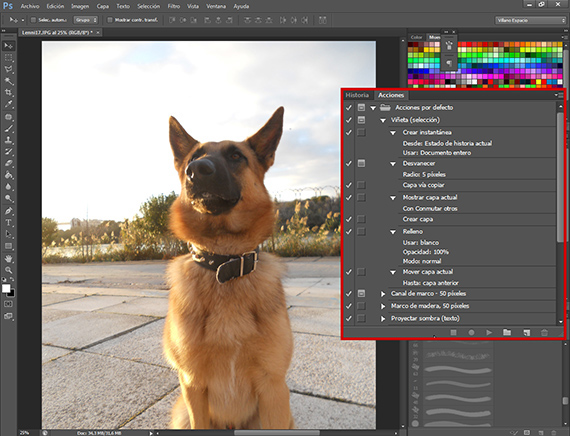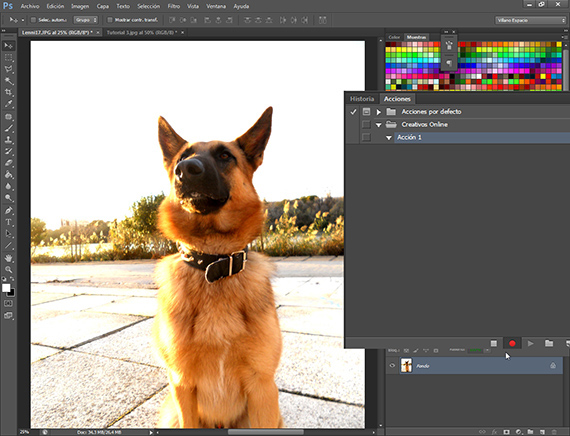이 부분에서 자습서 : Adobe 제품군을 사용한 일괄 작업, 튜토리얼 프로그래밍을 시작하여 일.
작업 예약 포토샵 그러나 임대에 대한 질문이 발생할 수 있습니다. 공유 란 무엇입니까?
하나의 공유 포토샵 실행할 사전 설정 및 프로그래밍 된 명령 집합입니다. 150 장의 사진을 동일하게 처리해야한다고 가정 해 보겠습니다. 잘 들어 포토샵 실행할 명령 줄을 기록하고 버튼을 눌러 반복 할 수있는 옵션이 있습니다. 기능 키를 눌러 실행되도록 프로그래밍 할 수 있기 때문입니다.
이전 파트에서 설명했듯이 Tutorial : Tutorial : Batch work with the Adobe suite (3rd Part) before development an Action, it need to know what to do, and to 조심스럽게 준비하여 이전 단계를 준비하지 않도록 나중에 문제. 이를 위해 우리는 무엇보다도 우리가 한 치료법을 사진에 어떤 순서로 기록하는 종이를 준비합니다.
조치 창
작업 창으로 이동하려면 경로로 이동하면됩니다. 창 동작, 그리고 거기에서 액세스합니다. 조치 창은 일반적으로 히스토리 창과 연관됩니다. 일단 위치를 찾으면 기본적으로 Actions라는 폴더가 있는지 확인할 수 있습니다. 해당 폴더를 열면 기본적으로 가져 오는 몇 가지 작업이 있습니다. 포토샵 CS6는 액션이 될 수있는 샘플 역할을합니다. 우리가 보면 오른쪽을 가리키는 삼각형이 Action의 이름 옆에 있고 이것을 누르면이 Action이 목표를 달성하기 위해 실행하는 모든 명령을 볼 수 있습니다. 해당 명령 옆에 또 다른 삼각형이 표시되어이를 누르면 해당 명령이 실행하는 Action 내에서 사용하는 값을 알려줍니다. Actions 창의 하단 가장자리에는 작업 할 몇 가지 옵션이 있습니다.
액션 생성 시작
작업 창의 맨 아래에는 오른쪽부터 설명 할 몇 가지 기호가 표시됩니다.
- 삭제 : 액션 또는 액션 내의 명령을 삭제하는 데 사용됩니다.
- 새 작업 만들기 : 선택한 작업 그룹 내에서 새 작업을 만듭니다.
- 새 그룹 만들기 : 작업을 넣을 새 그룹을 만듭니다.
- 선택 실행 : 선택한 액션을 재생합니다.
- 기록 시작 : 액션 기록 프로세스를 시작합니다.
- 중지 : 기록 또는 작업 실행을 중지합니다.
이 명령을 사용하여 배치 당 여러 사진을 실행할 수있는 Action을 프로그래밍 할 것입니다. Actions 창에서 더 많은 옵션에 액세스하려면 Actions 창 상자의 오른쪽 상단으로 이동하면 다음과 같은 기호가 표시됩니다. 3 개의 수평선과 측면을 가리키는 삼각형입니다. 화살표를 클릭하고 작업 창에서 더 많은 옵션에 액세스합니다. 우리는 첫 번째 옵션을 찾습니다. 버튼 모드, 이는 액션 재생 프로세스를 단순화하여 창을 디지털 버튼 패널로 바꾸는 역할을합니다.이 패널을 클릭하기 만하면 재생됩니다. 또한 이전에 언급 한 것과 동일한 옵션이 있으며 프로세스를 설명하면 매우 유용하므로 직접 조사하는 것이 좋습니다. 검토가 완료되면 작업을 시작합니다.
사전 프로그래밍
액션 프로그래밍을 시작하기 전에 액션에 삽입 할 명령과 값으로 논문을 준비합시다. 우리는 이러한 명령이 전체에 최종 이미지를 제공하는 명령임을 알아야합니다. 일. 결정과 준비가 끝나면 녹음을 시작합니다.
녹음
기록을 시작하기 위해 먼저 새로운 액션 그룹을 생성합니다. 크리에이티브 온라인.
해당 액션 그룹 내에서 새로운 액션을 생성합니다. Create new Action을 클릭하면 버튼 모드에 사용할 색상을 선택하거나 기능 키 중 하나를 Action에 연결하는 옵션 (매우 유용함)을 포함하여 여러 옵션을 선택할 수있는 대화 상자가 열립니다. ,이를 조합하여 연결할 수도 있습니다. Ctrl 또는 Shift.
옵션을 제공하는 기록 버튼을 제공 한 후에는 이전에 지적한 명령과 값을 표시된 순서대로 프로그래밍 할 것입니다. 프로그래밍하려면 명령 만 실행하면됩니다. 즉, Action에서 명령을 프로그래밍하려면 강렬, 설정 한 값을 적용하는 것을 잊지 않고 도구를 실행하기 만하면 자동으로 기록됩니다. 마지막에 올바르게 작동하기 위해 명령을 배치합니다. 다른 이름으로 저장. 모든 명령 실행을 마쳤 으면 중지 옵션을 클릭하면 작업이 기록되고 원할 때마다 사용할 준비가됩니다.
튜토리얼의 다음 부분에서는 액션에있는 몇 가지 녹음 옵션을 볼 수있을뿐만 아니라 작업을 시작할 것입니다. 일 배치 당.
추가 정보-자습서 : 자습서 : Adobe 제품군을 사용한 일괄 작업 (3 부)